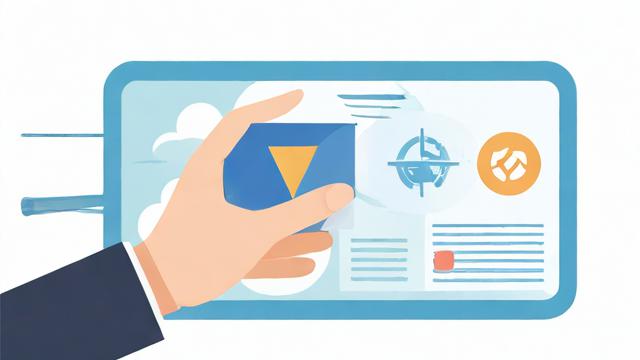电脑如何抠图?从入门到精通的完整指南
在数字图像处理领域,抠图是一项基础而重要的技能,无论是电商产品展示、平面设计还是个人创意项目,掌握高效的抠图方法都能显著提升工作效率和作品质量,本文将系统介绍多种电脑抠图技术,帮助您根据不同的图像类型和需求选择最适合的工具和方法。
理解抠图的基本概念
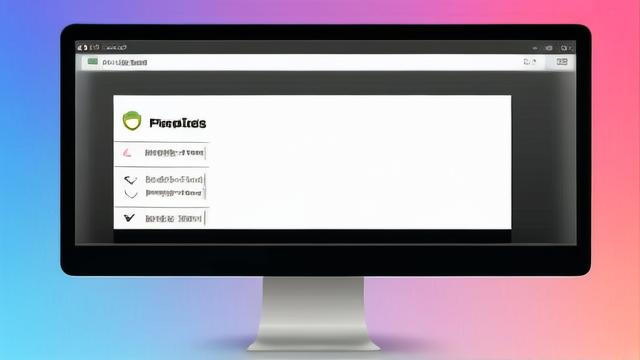
抠图,专业术语称为"图像分离"或"前景提取",指的是将图片中的主体对象从背景中精确分离出来的过程,这项技术广泛应用于广告设计、影视后期、电商产品展示等多个领域,一张完美抠出的图像应该边缘清晰自然,保留所有必要的细节,同时完全去除不需要的背景元素。
根据图像复杂度不同,抠图难度也有很大差异,简单图像如纯色背景上的规则物体相对容易处理,而复杂场景如毛发、透明物体或与背景颜色相近的主体则需要更高级的技术,了解这些差异有助于选择正确的抠图方法。
常用抠图软件工具介绍
Photoshop无疑是专业设计师的首选工具,它提供多种抠图方法,从简单的魔术棒到精细的通道抠图,最新版本还加入了AI驱动的"选择主体"功能,大大提高了工作效率。
对于非专业用户,一些轻量级工具同样值得考虑,GIMP作为免费开源的替代品,功能强大;在线工具如Remove.bg则提供了极简的操作体验,特别适合快速处理大量图片,国产软件如美图秀秀电脑版也内置了简单易用的抠图功能。
基础抠图方法详解
魔术棒工具是最易上手的抠图方法,特别适合处理背景颜色单一的图像,使用时需要注意调整容差值,这个参数决定了工具对颜色差异的敏感度,容差值过低会导致选择不完整,过高则可能选中不需要的部分。
快速选择工具通过识别颜色和纹理边界自动选择区域,比魔术棒更智能,使用时可以通过调整笔刷大小来控制选择精度,对于复杂边缘可以按住Alt键减选多余部分。
套索工具系列包括普通套索、多边形套索和磁性套索三种,其中磁性套索能自动吸附到边缘,适合处理对比明显的物体轮廓,使用这些小技巧:按Delete键可以删除上一个锚点,按住空格键可以临时移动画布而非绘制。
高级抠图技巧精讲
钢笔工具是专业设计师的利器,能够创建极其精确的路径,虽然学习曲线较陡,但掌握后可以处理任何复杂形状,关键点在于:在曲线转折处添加锚点,使用Alt键调整方向线,保持锚点数量最少化以获得平滑边缘。
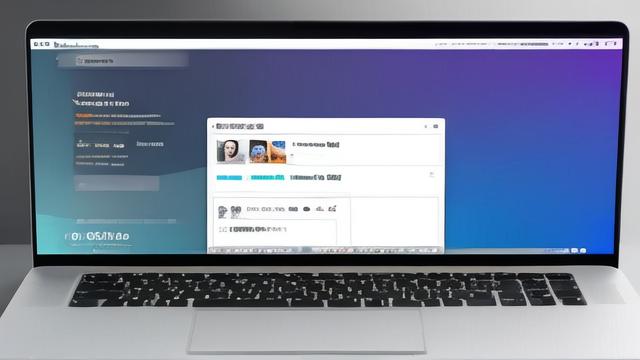
通道抠图法特别适合处理毛发、烟雾等复杂边缘,原理是利用不同颜色通道的对比度差异来创建精确选区,典型步骤是:分析RGB三个通道,选择对比最明显的一个,通过色阶调整增强对比,最后将通道作为选区载入。
图层蒙版提供了非破坏性编辑的优势,允许随时修改而不影响原图,黑色隐藏,白色显示,灰色产生半透明效果,配合画笔工具可以精细调整边缘过渡,使用软边笔刷能创造自然的羽化效果。
AI技术在抠图中的应用
近年来,人工智能彻底改变了抠图的工作流程,Photoshop的"选择主体"功能能在一秒内自动识别图像中的主要对象,准确率令人印象深刻,独立软件如Topaz Mask AI则专门针对复杂场景开发,能智能保留发丝等精细细节。
在线AI工具提供了另一种便捷选择,这些平台通常只需上传图片就能自动完成抠图,适合没有专业软件的用户,虽然精度可能略逊于手动操作,但对一般用途已经足够,且处理速度极快。
不同场景下的抠图策略
产品摄影抠图需要保持边缘锐利清晰,任何模糊或残留都会显得不专业,建议使用钢笔工具勾勒精确路径,配合细微的羽化使边缘不生硬,对于反光强烈的物体,可能需要手动修复边缘高光区域。
人像抠图中,头发处理是最大挑战,组合使用快速选择工具建立大体选区,再配合通道抠取发丝细节是常用策略,对于飘逸的长发,可能需要分多次处理不同方向的发束。
透明物体如玻璃杯需要保留其特有的折射和反光特性,通常需要在通道中提取高光部分作为独立图层,然后通过调整图层混合模式来模拟透明效果,这类抠图往往需要结合后续的合成调整才能达到理想效果。
常见问题与解决方案
边缘残留是新手常遇到的问题,通常表现为抠图后主体周围有一圈原背景的色晕,解决方法包括:使用"去边"命令去除1-2像素的边缘,或在蒙版上用黑色小笔刷手动清理,对于顽固色晕,可能需要重新调整选区边缘的对比度。

半透明区域处理需要特别细致,婚纱、烟雾等材料的部分透明度是构成真实感的关键,在通道抠图中,可以通过保留适当的灰度值来维持这些区域的半透明效果,而不是简单地将其完全删除或保留。
复杂背景干扰下的抠图往往需要多种技术组合使用,可以先尝试用色彩范围选择主要背景色,再切换到快速蒙版模式用画笔精修选区边缘,有时反向思维也很有效——先选择容易处理的部分,再通过选区运算得到需要的部分。
提升抠图效率的实用技巧
快捷键的熟练使用能节省大量时间,Photoshop中,Ctrl/Cmd+D取消选择,Ctrl/Cmd+Shift+I反选,Ctrl/Cmd+H隐藏选区边框都是常用组合,自定义几个最常用的操作到功能键也是提升效率的好方法。
批处理功能适合需要抠取大量相似图片的情况,通过录制动作,可以自动对一批图片执行相同的抠图步骤,即使每张图仍需少量手动调整,也能节省大量重复操作的时间。
工作流程优化同样重要,建议先复制背景图层再开始抠图,保留原始图像不受破坏,定期保存不同阶段的工作文件,使用有意义的图层命名,这些小习惯会在复杂项目中带来巨大便利。
抠图后的图像优化处理
边缘羽化能使合成效果更自然,但过度使用会导致图像看起来模糊不清,通常0.5-2像素的羽化值适用于大多数情况,具体取决于图像分辨率和应用场景,查看实际效果时,可以暂时放在对比明显的背景上检查边缘质量。
颜色调整是常被忽视但至关重要的一步,抠出的主体可能需要微调色温、饱和度和亮度以匹配新背景,特别是当原背景有强烈色彩投射时,主体可能带有不易察觉的色偏,需要手动校正。
投影和光线匹配能为合成增加真实感,分析新背景的光源方向,为抠出的主体添加相应角度和强度的投影,有时还需要在主体边缘添加细微的环境光反射,这些细节决定了合成作品的逼真程度。
掌握电脑抠图技术是一个渐进的过程,需要理论知识和实践经验的结合,从简单工具开始,逐步挑战更复杂的技术,最终您将能够自信地处理任何类型的抠图任务,随着AI工具的不断发展,未来抠图可能会变得更自动化,但理解基本原理和培养精准的眼力永远不会过时,无论选择哪种方法,耐心和细致都是获得完美结果的关键。
作者:豆面本文地址:https://www.jerry.net.cn/jdzx/45807.html发布于 2025-04-25 08:08:00
文章转载或复制请以超链接形式并注明出处杰瑞科技发展有限公司